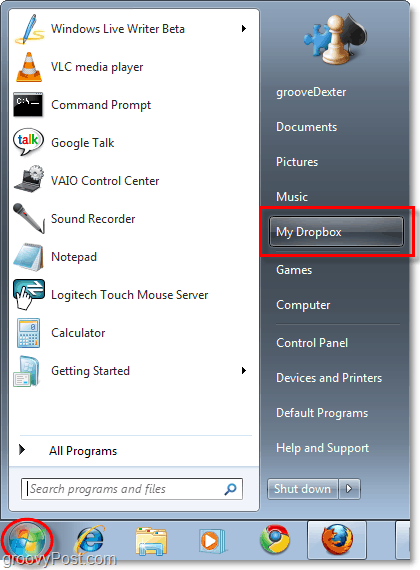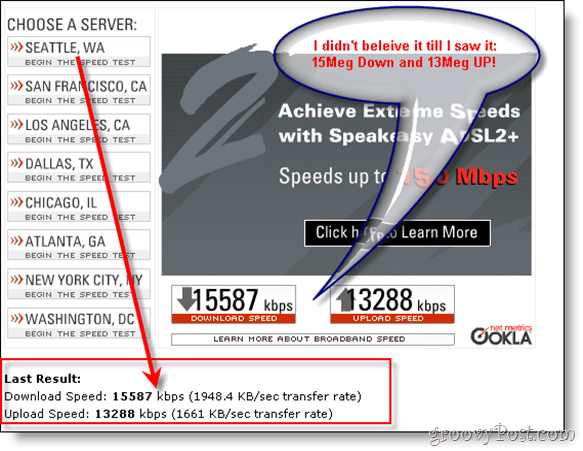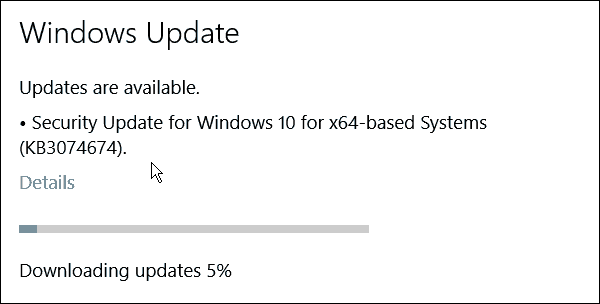Kan du lide Dropbox? Jeg er en temmelig stor fan på dette tidspunkt, men der mangler bare en ting - a Start menu sin helt egen slot, der tillader mig at hurtigt hoppe til mine filer placeret i Min Dropbox folder.
Kan du lide Dropbox? Jeg er en temmelig stor fan på dette tidspunkt, men der mangler bare en ting - a Start menu sin helt egen slot, der tillader mig at hurtigt hoppe til mine filer placeret i Min Dropbox folder.
Processen tager kun et par trin, og hvis du følger trinvis vejledning nedenfor, skal du være i gang med Dropbox i din startmenu på kort tid! Hvis du støder på en ulempe, skal du bare drop en note nedenfor i kommentarerne.
Sådan placeres min Dropbox i Windows 7-startmenuelisten
Trin 1
Højreklik det Windows Start Menu Orb og VælgEjendomme.
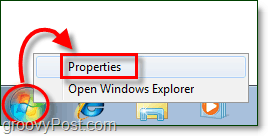
Trin 2
Klik det Start menu fanen og derefter Klik det Tilpas knap.
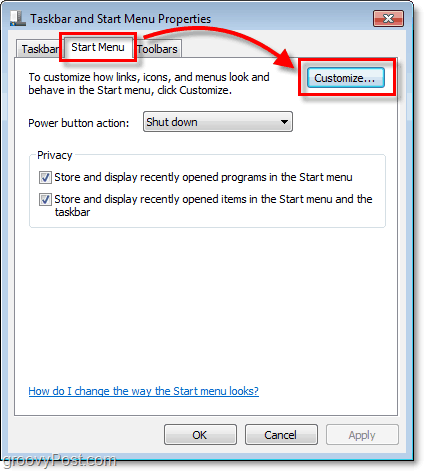
Trin 3
I vinduet Tilpas startmenu, der vises Rul ned til Optaget tv. * Af de tre kugler til optaget tv Vælg den der siger Vis som et link. Nu KlikOkay for at gemme og forlade vinduet.
* Det er sandt, at du kunne bruge en anden genvej, men da de fleste ikke bruger optaget tv på deres computer, er dette en god måde at gøre brug af den.

Trin 4
Åben op Start menu og HøjreklikOptaget tv. Derefter fra genvejsmenuen Vælg Ejendomme.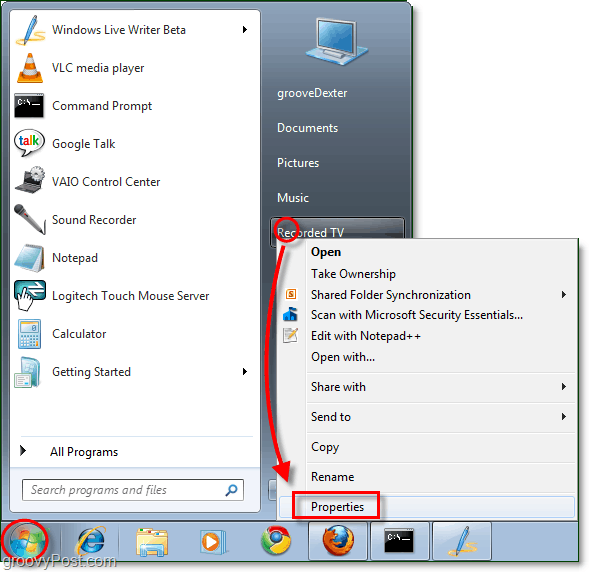
Trin 5
Egenskabsvinduet skal vises. Klik det Generelt faneblad og så Type i det nye navn “Min Dropbox”Overskriver hvor der står optaget tv.
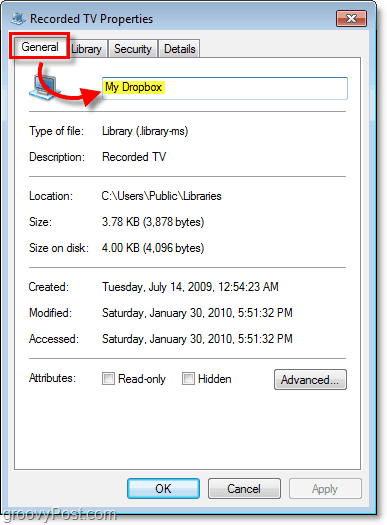
Trin 6
I det samme vindue Klik det Bibliotek fanen og derefter KlikOffentlig optaget tv (C: Brugere…) Derefter VælgFjerne at slippe af med det. Når du har fjernet den oprindelige placering, KlikMedtag en mappe at tilføje en ny.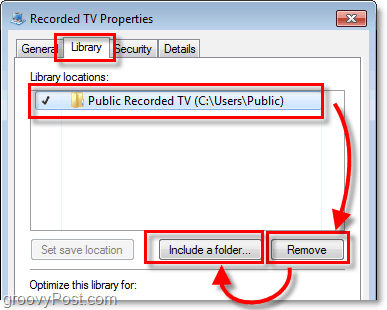
Trin 7
En dialogboks skal vises. VælgMin Dropbox mappe og derefter KlikInkluder mappe.
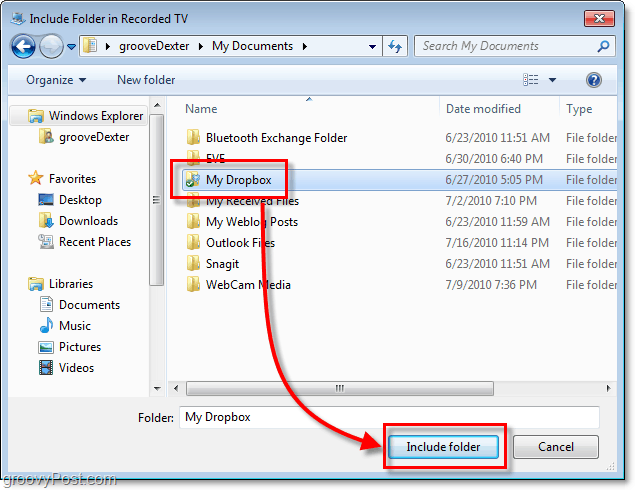
Trin 8
Min Dropbox skal nu vises på bibliotekssteder. Under 'Optimer dette bibliotek til' VælgGenerelle poster fra rullemenuen. Når den er færdig, KlikOkay at gemme og afslutte.
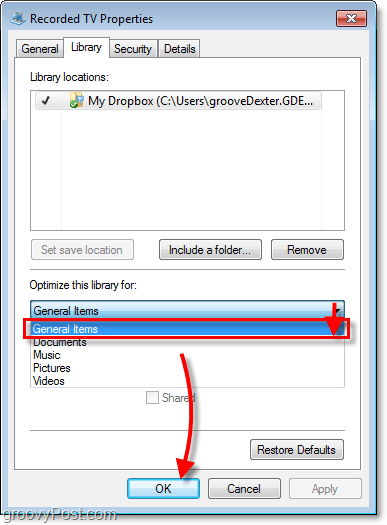
Trin 9
For at ændringer skal træde i kraft skal du genstarte computeren, eller bare genstart hurtigt Explorer. Det fungerer ikke, før du genstarter, så du må ikke narre, hvis det viser fejl, før du gør det.
Færdig!
Nu er din “Min Dropbox”-Mappen er praktisk indlejret på sidebjælken i din startmenu.